
+- انجمن های تخصصی فلش خور (http://www.flashkhor.com/forum)
+-- انجمن: موبایل (http://www.flashkhor.com/forum/forumdisplay.php?fid=30)
+--- انجمن: معرفی گوشی و اخبار موبایل (http://www.flashkhor.com/forum/forumdisplay.php?fid=32)
+--- موضوع: ۲۰ مشکل رایج کاربران سیستم عامل اندروید و روش حل آنها (/showthread.php?tid=258736)
۲۰ مشکل رایج کاربران سیستم عامل اندروید و روش حل آنها - # αпGεʟ - 06-06-2016

هیچ کسی نمیتواند منکر این موضوع شود که سیستم عامل اندروید (Android) نسبت به اولین سالهای عرضهی خود پیشرفت بسیار سریعی داشته است و امروزه دیگر کسی به این سیستم عامل، به چشم یک پلتفرم معیوب، نامعتبر، با امکانات کم نرم افزاری و آسیبپذیر در برابر نفوذهای امنیتی نگاه نمیکند.
اما به هر حال هر سیستم عاملی هر چه قدر هم عالی و کامل باشد، بازهم جا برای بهتر شدن دارد و ممکن است که چندین مشکل ریز و درشت نرم افزاری را برای کاربران خود ایجاد کند. برای سیستم عامل اندروید هم این موضوع وجود دارد و به دلیل اینکه در نسخههای اولیهی آن، مشکلات زیادی از جهت سازگاری با دیوایسهای الکترونیکی و امکانات نرم افزاری داشته است تا همینجا هم گوگل تلاش بسیار ارزشمندی کرده است که این مشکلات را به حداقل برساند.
در حال حاضر چند مشکل نرم افزاری خاص در این سیستم عامل باقی مانده است که ممکن است بهصورت اتفاقی و برای کاربران تلفنهای همراه هوشمند و تبلتهای اندرویدی پیش بیاید. رخ دادن این مشکلات بهخصوص برای کاربرانی که دیوایس آنها از نظر سخت افزاری در وضعیت ضعیفتری قرار دارد، احتمال بالاتری دارد.
در این مطلب در گجت نیوز قصد داریم ۲۰ مورد از این مشکلات سیستم عامل اندروید که رواج بیشتری دارد و توسط کاربران بیشتری گزارش شده است را بررسی کنیم و ببینیم که برای برطرف کردن آنها چه روشی وجود دارد. پس شما عزیزان اندرویدی هم با ما همراه باشید تا این موارد و روش حل آنها را با یکدیگر مرور کنیم.
این ۲۰ مشکل رایج در سیستم عامل اندروید را چگونه برطرف کنیم؟

۱- کرش کردن نرم افزار فروشگاه گوگل پلی
اپلیکیشن مربوط به فروشگاه نرم افزاری گوگل پلی یکی از حساسترین و پرکاربردترین نرم افزارهای سیستم عامل اندروید است که گاهی اوقات کرش کردن مداوم آن باعث اذیت شدن کاربران این پلتفرم میشود. اکثر اوقات دلیل کرش کردن اپلیکیشن فروشگاه گوگلی پلی، خراب شدن کش و یا آسیب دیدن آن به دلایل مختلف است؛ بنابراین بهترین روش برای حل این مشکل این است که حافظهی کش را خالی کنیم. برای این کار باید مراحل زیر را طی کنید:
- نرم افزار تنظیمات را باز کنید
- به قسمت مربوط به اپلیکیشنها بروید (Apps)
- صفحه را به سمت راست سوایپ کنید تا وارد تب all بشوید
- قسمت Google Play Store را پیدا کنید و کش را با پاک کردن cache and data خالی کنید
- بعد از اتمام این روند باید یک بار اسمارت فون یا تبلت اندرویدی خود را ریستارت کنید
- Google Play Services
- Google Services Framework
گاهی اوقات پیش میآید که با اینکه فضای خالی زیادی بر روی دیوایس اندرویدیتان وجود دارد، به شما اخطار داده میشود که فضای کافی مورد نیاز برای برخی از عملها در برخی از اپلیکیشنها وجود ندارد و ارور بالا نمایش داده میشود. این موضوع به دلیل آن است که سیستم عامل اندروید برای اپلیکیشنهای مختلف، یک فضای معین را در نظر میگیرد و حتی اگر ظرفیت خالی بیشتری بر روی دیوایس قرار داشته باشد، شما نمیتوانید این فضای معین را افزایش دهید.
بهترین روش برای حل این ارور این است که اپلیکیشنهای غیر ضروری و محتویات آنها را حذف کنید؛ اما گاهی اوقات و برای برخی از اپلیکیشنهایی که دیتای زیادی را بر روی حافظه ذخیره میکنند نظیر اپلیکیشن اسپاتیفای، پیدا کردن محل فایلهای ذخیره شده بر روی حافظهی دیوایس کار مشکلی است. در این موارد میتوانید با نصب اپلیکیشنهای مخصوص این کار نظیر CCleaner، مشکل را حل کنید و حافظه را به طور موثری پاک کنید. اگر هم میخواهید که یک نمای ظاهری از حافظه و مواردی که آن را اشغال کردهاند، داشته باشید، میتوانید از اپلیکیشنهایی مانند DiskUsage بهره ببرید:
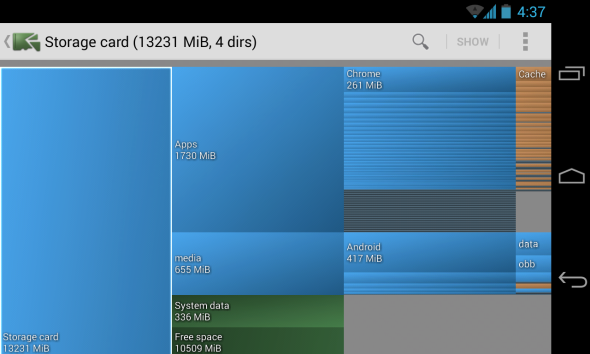
۳- دانلود نشدن اپلیکیشنها از گوگل پلی
برخی از اوقات با اینکه فضای کافی بر روی دیوایس شما وجود دارد و مشخصات سخت افزاری و نرم افزاری مورد نیاز برای نصب آن اپلیکیشن هم موجود است، گوگل پلی نمیتواند آن را دانلود و نصب کند، در چنین مواقعی ابتدا مطمئن شوید که ارتباط اینترنتی شما پایدار است و کیفیت و سرعت آن در حد مناسبی قرار دارد. سپس یک بار دیگر با طی کردن مراحلی که در حل مشکل شمارهی یک گفتیم، حافظهی کش فروشگاه نرم افزاری گوگل پلی را پاک کنید. اگر بعد از این مراحل مشکل شما حل نشد، راه حل زیر نیز ممکن است کارگشا باشد.
شما در این روش لازم است که تاریخچهی (History) این اپلیکیشن را حذف کنید. برای این منظور باید مراحل زیر را طی کنید:
- نرم افزار Google Play Store را باز کنید
- به قسمت تنظیمات یا همان Settings گوگل پلی بروید
- سپس گزینهی Clear History را انتخاب کنید تا تاریخچهی این نرم افزار کاملا پاک شود و مجددا آن را راه اندازی کنید
بهتر است این نکته را بدانید که بدون دسترسی روت و طی کردن چند مرحله، امکان حذف اپلیکیشن گوگل پلی از روی سیستم عامل اندروید وجود ندارد. آنهایی که بدون روت کردن دیوایس خود فکر میکنند این نرم افزار را حذف کردهاند، در واقع توانستهاند تنها آیکون آن را غیر فعال کنند. برای فعال کردن دوبارهی نرم افزار گوگل پلی کافی است که مراحل زیر را طی کنید:
- به نرم افزار تنظیمات مراجعه کنید
- به قسمت مربوط به تنظیمات Apps بروید
- صفحه را به سمت راست سوایپ کنید تا به تب disabled برسید
- حالا به دنبال نام Google Play Store بگردید و آن را پیدا کنید
- حالا کافی است که بر روی آیکونی که reenable نام دارد، تپ کنید تا گوگل پلی بار دیگر برایتان فعال شود
اپلیکیشن گوگل پلی بر روی برخی از اسمارت فونها و تبلتهای اندرویدی بهصورت پیشفرض نصب نشده است. برای نصب این نرم افزار برای این دسته از دیوایسها لازم است که فایل با فرمت APK این نرم افزار را از یک سورس شخص ثالث دانلود و بر روی دیوایس مورد نظر نصب کنید؛ اما ابتدا لازم است که امکان نصب اپلیکیشن از سورسهای شخص ثالث را در تنظیمات خود فعال کنید؛ برای این منظور باید قدمهای زیر طی شود:
- وارد نرم افزار تنظیمات بشوید
- به قسمت Security بروید
- حالا همانطور که در تصویر زیر مشاهده میکنید، تیک مربوط به گزینهی unknown sources را بزنید:
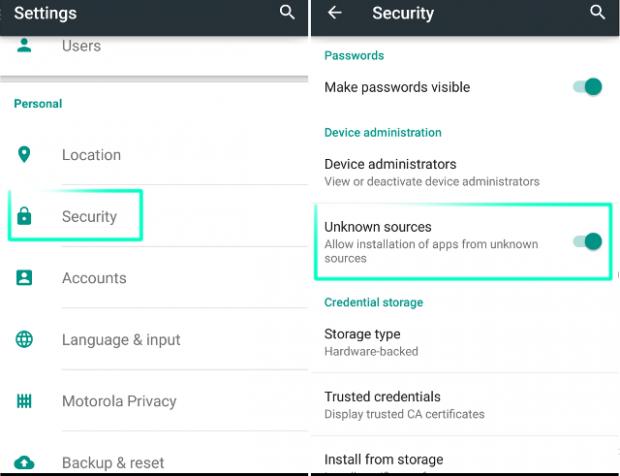
۶- نصب یک ورژن قدیمیتر از اپلیکیشن گوگل پلی
گاهی اوقات پیش میآید که جدیدترین نسخهی فروشگاه گوگل پلی که بر روی اسمارت فون یا تبلت اندرویدی شما نصب شده است، کار نمیکند و شما مجبورید که به نسخهی قبلی برگردید.
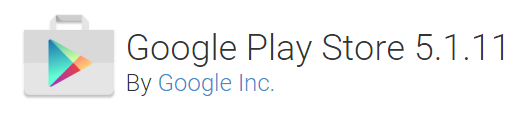
۷- خالی کردن حافظهی رم اشغال شده
وقتی که بر روی سیستم عامل اندروید شما تعداد کمی نرم افزار نصب شده باشد، عملکرد آن بسیار سریع و روان است؛ اما با نصب نرم افزارهای دیگر، مشاهده میکنید که سرعت اجرای عملکردهای مختلف کاهش مییابد. دلیل این امر این است که تعداد زیادی از اپلیکیشنها پس از بسته شدن و در پسزمینه هم به فعالیت خود ادامه میدهند و حافظهی رم را اشغال میکنند.
برای خالی کردن رم دیوایس خود از این موارد میتوانید آنهایی که به آنها نیاز ندارید را حذف کنید و یا اگر اوضاع حافظه خیلی بحرانی است، بعد از استفاده کردن و خارج شدن از آنها، وارد مالتی تسکینگ بشوید و از آنجا هم آنها را ببندید. البته نرم افزارهایی به نام Killer وجود دارند که این کار را بهصورت اتوماتیک برایتان انجام میدهند، اما استفاده از این اپها به دلیل تاثیر نامناسبی که در عملکرد اپلیکیشنهای باز در پسزمینه ایجاد میکنند، توصیه نمیشود.
۸- فریز شدن و کار نکردن رابط کاربری
گاهی اوقات پیش میآید که رابط کاربری سیستم عامل دیوایس شما یا همان UI اندروید کار نمیکند. اگر با ریستارت کردن دیوایستان این مشکل برطرف نشد، باید حافظهی کش رابط کاربری سیستم عامل را پاک کنید. برای این منظور قدمهای زیر را طی کنید:
- به نرم افزار تنظیمات بروید
- وارد قسمت مربوط به تنظیمات Apps بشوید
- صفحه را به سمت چپ سوایپ کنید و به تب All بروید
- حالا گزینهی System UI را پیدا کنید و آن را انتخاب کنید
- حالا کافی است که حافظهی کش (Cache) را پاک کنید و دیوایس خود را ریستارت کنید
برای برخی از کاربران پیش آمده است که دانلود فایلها در دیوایس اندرویدی آنها انجام نمیشود. سیستم عامل اندروید دارای یک دانلود منیجر داخلی است که این دانلود منیجر در اکثر اوقات به دلیل پر شدن و یا آسیب دیدن حافظهی کش، عمل نمیکند. برای خالی کردن این حافظه کافی است که مراحل مشابهی را طی کنید:
- نرم افزار تنظیمات را باز کنید
- وارد قسمت تنظیمات Apps بشوید
- صفحه را به سمت راست سوایپ کنید و به تب All بروید
- حالا گزینهی Download Manager را پیدا کنید و آن را انتخاب کنید
- سپس حافظهی کش (Cache) را پاک کنید و حتما دیوایس خود را ریستارت کنید
اگر نمیتوانید فایلهای دانلود شده توسط مرورگر دیوایس خود را پیدا کنید، نگران نباشید زیرا سیستم عامل اندروید بهصورت خودکار تمام فایلهای دانلود شده را در یک فولدر مشخص ذخیره میکند. برای مشاهدهی آنها کافی است که ابتدا یک نرم افزار فایل منیجر مانند ES File Explorer را نصب کنید و سپس به شاخهی sdcard/Download بروید تا به لیست کاملی از تمام فایلهای دانلود شده توسط دیوایس خود دسترسی داشته باشید:
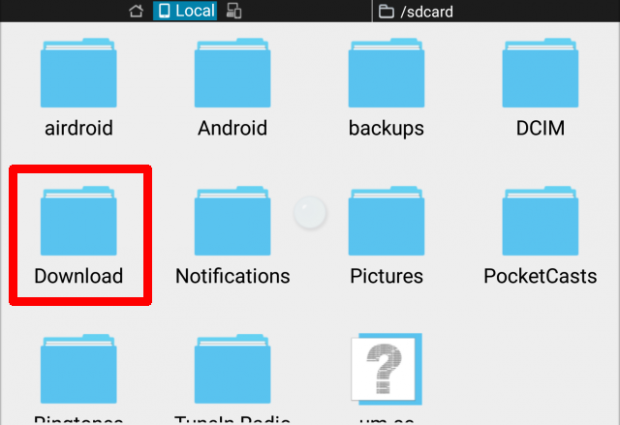
۱۱- فیلمهای دانلود شده پخش نمیشوند
سیستم عامل اندروید دارای یک پلیر داخلی است که در اکثر موارد میتواند ویدیوهای دانلود شده و یا ارسال شده توسط دوستانتان را برای شما پخش کند، اما گاهی اوقات هم این پلیر از فرمت مورد نظر پشتیبانی نمیکند و شما نمیتوانید فایل ویدیویی خود را مشاهده کنید. تنها راه برطرف کردن این مشکل این است که از نرم افزارهای پلیر قدرتمندتر نظیر دو اپلیکیشن محبوب VLC Player و MX Player استفاده کنید که از فرمتهای بیشتری پشتیبانی میکنند.
۱۲- نصب شدن ویروس و بدافزارهای مخرب امنیتی
یکی از زمینههایی که سیستم عامل اندروید همواره در آن ضعف داشته است، بحث امنیت و حفاظت از دیوایس در برابر نفوذ ویروسها و بدافزارهای امنیتی بوده است. بهترین محافظت در برابر این مشکل این است که از نصب نرم افزارهای کرک شده و از منابع غیر معتبر صرف نظر کنید و نرم افزارهای خود را تنها از فروشگاه نرم افزاری گوگل پلی نصب کنید.
اگر چنین اپلیکیشنهای آلودهای نصب کردهاید، راه حل از بین بردن ویروس هم حذف کردن همان اپلیکیشن است؛ اما اگر نمیدانید که آن ویروس دقیقا از چه راهی وارد دیوایستان شده است، تنها راه حل استفاده از نرم افزارهای امنیتی و آنتی ویروس نظیر اپلیکیشن رایگان lookout است که در بین فایلهای اسمارت فون یا تبلت اندرویدی شما جستجو کند و بدافزار مخرب را پیدا و حذف نماید:
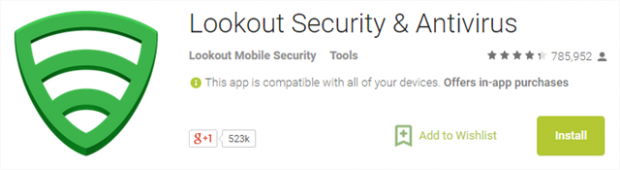
۱۳- اینترنت وصل نمیشود
خیلی از مواقع پیش میآید که کاربران، دیوایسهای اندرویدی خود را به اینترنت سیمکارت متصل میکنند اما این اینترنت هیچ فایدهای برای آنها ندارد و نمیتواند سایتها و صفحات اینترنتی را لود کند. دلیل اصلی این مشکل در اکثر اوقات این است که اطلاعات مربوط به APN سیمکارت اپراتور موردنظرتان بهدرستی در تنظیمات وارد نشده است.
برای انجام این کار بهترین روش این است که به سایت اپراتورهای مخابراتی خود مراجعه کنید و تنظیمات مربوط به اینترنت همراه در سیستم عامل اندروید را از آنجا مشاهده و بهصورت دستی در دیوایس خود وارد کنید؛ تعدادی از اپراتورها نظیر ایرانسل برای برخی از اسمارت فونها و تبلتها، این اطلاعات را در قالب پیام کوتاه نیز برایتان ارسال میکنند.
۱۴- متصل نشدن به شبکهی وای فای
اکثر اوقات این مشکل مربوط به روتر و مودم وای فای میشود و اسمارت فون یا تبلت اندرویدی مقصر نیستند؛ اما اگر دیگر گجتهای الکترونیکی داخل خانهتان به آن مودم وای فای متصل میشوند و تنها دیوایس شماست که مشکل دارد، روش رفع کردن این مشکل میتواند یک ایراد سخت افزاری در قطعات داخلی دیوایس باشد که نیاز به تعمیر دارد و یا یک مشکل نرم افزاری باشد که با آپدیت سیستم عامل اندروید در آینده حل میشود.
۱۵- فراموش کردن رمز ورود به دیوایس
قرار دادن یک رمز عبور قدرتمند برای تلفن همراه هوشمند همواره توسط کارشناسان مختلف توصیه میشود و این کار میتواند جلوی بسیاری از خطرات را بگیرد؛ اما اگر شما این رمز را فراموش کنید، ورود مجدد به دیوایستان میتواند به قیمت از دست دادن تمام اطلاعات، نرم افزارها، تصاویر و مخاطبانتان تمام شود.
البته افراد زیادی در اینترنت و سایت یوتیوب هستند که ادعا میکنند با روش آنها میتوانید بدون از دست دادن اطلاعات داخل گوشی، رمز را از بین ببرید، اما اکثر این روشها غیر قابل اعتماد، زمانبر و بسیار سخت هستند و علاوه بر اینکه به ابزار خاصی نیازمند هستند، حتی ممکن است باعث آسیب دیدن قطعات سخت افزاری گوشی هوشمند شما هم بشوند.
بهترین روش برای حل این مشکل این است که دیوایس را به تنظیمات کارخانه برگردانید و اصطلاحا یک ریست فکتوری را اجرا کنید. برای این منظور لازم است که وارد محیط پیش از بوت شدن سیستم عامل یعنی bootloader بشوید. هرچند که برای وارد شدن به این قسمت در اسمارت فونهای مختلف، روشهای متفاوتی وجود دارد اما در اکثر آنها مراحل زیر جواب میدهد:
- دیوایس را با فشردن و نگه داشتن دکمهی پاور، خاموش کنید
- سپس دکمهی کاهش صدا را نگه دارید و دکمهی پاور را فشار دهید تا دیوایس دوباره روشن شود
- در این مرحله دیوایس اندرویدی شما به حالت bootloader رفته است
- در اینجا میتوانید با انتخاب گزینهی factory reset، رمز ورود را از بین ببرید و مجددا وارد دیوایس خود شوید
توجه ۲: اگر بر روی دیوایس شما یک ROM سفارشی و غیر پیشفرض کمپانی سازنده نصب شده است، به هیچ وجه از روش بالا استفاده نکنید زیرا ممکن است بر روی چرخهی بوت گیر کند و دیگر نتوانید که اسمارت فون خود را روشن و از آن استفاده کنید
۱۶- کرش کردن دیوایس بعد از بوت شدن
اگر سیستم عامل اندروید دیوایس شما بعد از روشن شدن و بوت شدن، ناگهان کرش میکند و نمیتوانید از رابط کاربری استفاده کنید، باید وارد حالت سیف مود (Safe mode) شوید تا اپلیکیشن یا فایل مقصر به وجود آمدن آن مشکل را حذف کنید. به دلیل اینکه دیوایسهای مختلف اندرویدی دارای رابطهای کاربری، تنظیمات و رامهای متفاوتی هستند، روش ورود به این حالت نیز ممکن است برای هرکدام به شکل متفاوتی باشد.
اما بهصورت کلی برای ورود به حالت سیف مود در اندروید کافی است که مراحل زیر را انجام دهید. ورود به حالت سیف مود در اندروید ۴.۱ و بالاتر:
- دکمهی پاور را نگه دارید تا یک منوی پاپ آپ برایتان نمایش داده شود
- داخل این منو دستتان را بر روی گزینهی Power Off بگذارید و کمی نگه دارید تا یک منوی پاپ آپ دیگر باز شود
- حالا بر روی دکمهی OK تپ کنید تا دیوایس شما ریستارت شود و بر روی حالت سیف مود قرار بگیرد
- دیوایس خود را خاموش کنید
- دکمهی پاور را فشار دهید و نگه دارید
- بعد از اینکه صفحهی بوت (و احتمالا لوگوی کمپانی سازنده) را مشاهده کردید، دکمهی پاور را رها کنید و دکمههای افزایش و کاهش صدا را بهصورت همزمان نگه دارید تا زمانی که بوت شدن به پایان برسد
- بعد از این مراحل شما وارد بخش سیف مود میشوید
- نگه داشتن دکمهی افزایش صدا + دکمهی کاهش صدا + دکمهی پاور
- نگه داشتن دکمهی افزایش صدا + دکمهی هوم + دکمهی پاور
- نگه داشتن دکمه دکمهی هوم + دکمهی پاور
اگر اسمارت فون یا تبلت دارای سیستم عامل اندروید شما روشن نمیشود، ابتدا مطمئن شوید که شارژ کافی در باتری آن وجود دارد (با متصل کردن آن به شارژر برای چندین ساعت متوالی). سپس سعی کنید که دکمهی پاور را به مدت ۱۵ ثانیه نگه دارید و دیوایس را روشن کنید. اگر این روش هم موثر واقع نشد، میتوانید دیوایس را به یک شارژر متصل کنید و دوباره دکمهی پاور را به مدت ۱۵ ثانیه فشار داده و نگه دارید. اگر باتری شما قابل جابجایی است، آن را در آورید و با تمیز کردن پورتها و خود باتری با یک دستمال پارچهای خشک، دوباره آن را سر جای خود بگذارید.
اما اگر تمام این روشها فایدهای نداشت، احتمالا یا باتری، یا پورت شارژ، یا مدار مربوط به اتصال باتری به بورد اصلی و یا خود شارژر آسیب دیدهاند و نیاز به تعویض یا تعمیر دارند؛ البته فراموش نکنید که قبل از بردن دیوایس خود پیش یک تعمیرکار معتبر، روشهای نرم افزاری و سخت افزاری دیگری که در بالا مطرح کردیم نظیر بردن به حالت سیف مود و ریکاوری مود را هم امتحان کنید.
۱۸- کارت حافظهی microSD خوانده نمیشود
اگر یک کارت حافظهی جانبی میکرو اس دی را داخل دیوایس اندرویدی خود قرار دادهاید و اطلاعات این کارت نمایش داده نمیشود و یا اصلا وجود آن تشخیص داده نمیشود، فرمت کردن آن میتواند برای حل این مشکل موثر باشد. برای فرمت کردن یک کارت حافظهی microSD در سیستم عامل اندروید باید مراحل زیر را طی کنید:
- وارد نرم افزر تنظیمات شوید
- به قسمت Storage بروید
- صفحه را به سمت پایین اسکرول کنید و گزینهی Format SD card را انتخاب کنید
- سپس Format SD card را دوباره انتخاب کنید تا عملیات فرمت تایید شود و کارت حافظه ریست شود

۱۹- متصل نشدن دیوایس به کامپیوتر
اتصال دیوایسهای اندرویدی به کامپیوتر به دو روش نرم افزاری انجام میگیرد. در یکی از این روشها کاربر تنها به بخشهای خاصی نظیر تصاویر، موزیکها و دانلودها دسترسی دارد که این روش به اختصار MTP نامیده میشود؛ اما در روش دوم کاربران سیستم عامل اندروید میتوانند با بخشهای مختلف دیوایس نظیر اپلیکیشنها و تنظیمات تعامل کنند و آنها را تغییر دهند. این روش به ADB موسوم است و معمولا باعث بروز مشکلاتی میشود که در آینده باعث میشوند که دیوایس به کامپیوتر متصل نشود.
۲۰- هیچکدام از روشهای بالا جواب نمیدهد؛ راه حل نهایی!

اگر مشکلات شما با راهکارهای بالا حل نمیشود و دیگر به فکر آن افتادهاید که دیوایس اندرویدی خود را بفروشید و یا به دست تعمیرکار بسپارید، این روش آخر را هم امتحان کنید. این روش که همان بازگرداندن تنظیمات به حالت کارخانه است، باعث میشود که همهی اطلاعات ذخیره شده بر روی دیوایس پاک شود و اسمارت فون یا تبلت اندرویدی به حالت اولیه برگردد؛ انجام این عملیات معمولا باعث از بین رفتن تعداد زیادی از مشکلات و افزایش سرعت و کارایی گجتهای الکترونیکی برندهای مختلف میشود.
برای این کار کافی است که مراحل زیر را طی کنید:
- وارد نرم افزار تنظیمات شوید
- به قسمت Backup & reset بروید
- سپس در قسمت reset همانطور که در تصویر زیر مشاهده میکنید، بازگشت به تنظیمات کارخانه را انتخاب کنید:
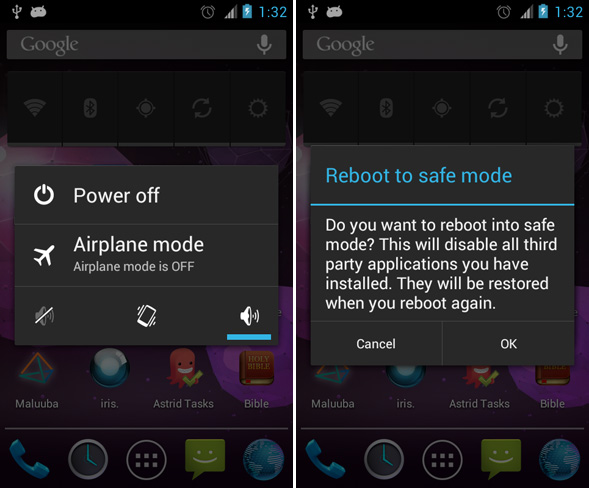
در این مطلب سعی کردیم که تعدادی از رایجترین مشکلات کاربران در سیستم عامل اندروید را بررسی کنیم و روشهایی که ممکن است باعث حل آنها شوند را بررسی کنیم.